win7如何查看电脑显卡配置 win7怎么查看电脑的显卡配置
更新时间:2024-03-01 11:01:26作者:xtang
在如今普遍使用的Windows 7操作系统中,了解电脑显卡配置对于我们更好地了解电脑性能、优化游戏画质等方面至关重要,许多人并不清楚如何准确查看电脑的显卡配置信息。幸运的是Windows 7提供了简便的方法,让我们能够轻松获取这些重要的硬件数据。在本文中我们将分享如何在Windows 7中查看电脑显卡配置的方法,帮助大家更好地了解自己电脑的显卡性能。
具体方法:
1.在桌面上找到“此电脑”,右键点击,选中“管理”选项打开“计算机管理”。
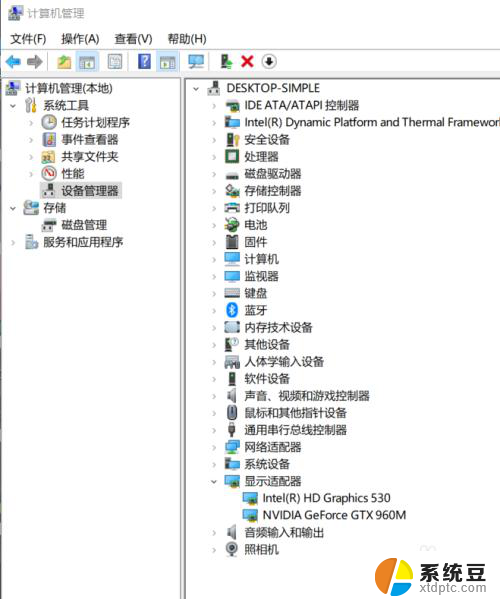
2.在窗口的左侧选中“设备管理”,然后选中右侧的“显示适配器”。就会显示电脑显卡的型号,还可以选中,进一步查看其他信息。
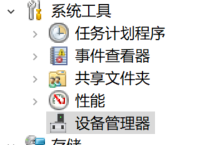
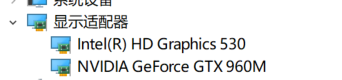
3.如果你还想知道更多的信息,还可以直接复制型号到百度上进行搜索。
以上是关于如何查看电脑显卡配置的全部内容,如果你遇到这个问题,可以按照以上方法来解决,希望对大家有所帮助。
win7如何查看电脑显卡配置 win7怎么查看电脑的显卡配置相关教程
- win7怎样查看电脑配置 win7查看电脑配置的几种方法
- win7怎么查电脑配置 Win7系统如何查看电脑硬件配置
- win7查看电源信息 Win7电脑如何查看电源使用情况
- win7如何查看电脑ip地址 Win7系统IP地址查看方法
- win7怎么查看显示器刷新率 如何在Win7系统中查看显示器刷新率
- win7系统查看隐藏文件夹 win7系统如何显示隐藏的文件夹
- win7怎么查mac地址 win7如何查看本机的mac地址
- win7怎么查看计算机名称 Win7下怎么查看计算机名称
- win7笔记本怎么看wifi密码 Win7系统如何查看WIFI密码
- win7怎么看硬盘序列号 win7硬盘序列号的查看步骤
- 电脑显示文件后缀名win7 win7如何显示文件后缀设置方法
- win7无法搜索文件 Win7搜索栏无法搜索文件怎么办
- win7开机怎么进入bios界面 win7如何进入BIOS设置界面
- w7电脑屏幕亮度怎么调 Win7系统如何调整屏幕亮度
- xp如何共享win7的打印机 xp连接win7共享打印机教程
- windows 7无法系统还原 win7笔记本恢复出厂设置步骤
win7系统教程推荐
- 1 windows 7无法系统还原 win7笔记本恢复出厂设置步骤
- 2 win 7笔记本电脑投屏到电视 Win7投屏到设备的技巧和注意事项
- 3 投影仪不支持win 7电脑 Win7电脑怎么实现投屏到电视
- 4 window 7电脑如何重置 win7笔记本如何恢复出厂设置
- 5 win7全屏显示 win7全屏模式怎么设置
- 6 w7双屏显示器设置1和2 双显示器如何设置主显示器和副显示器
- 7 windows7专业版忘记开机密码了怎么办 win7开机密码忘记了怎么办
- 8 w7锁屏时间设置在哪里 Win7锁屏时间设置步骤
- 9 win7系统怎么修复系统 Win7系统快速修复方法
- 10 win7怎么显示隐藏的文件 win7系统如何找到隐藏的文件